คำถาม
ปัญหา: [แก้ไข] แอป Microsoft Photo ค้างที่บันทึกเป็นหรือบันทึก
สวัสดี ฉันมีปัญหานี้กับแอป Microsoft Photo เพราะเพิ่งหยุดบันทึกเป็นหรือบันทึกเมื่อฉันพยายามดาวน์โหลดรูปภาพ ดูเหมือนว่าจะทำงานได้ดีเมื่อนำเข้าและแก้ไข แต่การบันทึกเป็นปัญหา คุณมีคำแนะนำสำหรับฉันเกี่ยวกับวิธีการแก้ไขปัญหานี้หรือไม่? เป็นไปได้ไหมที่ปัญหาอยู่ที่จุดสิ้นสุดของฉัน
เฉลยคำตอบ
ปัญหาเกี่ยวกับ Microsoft Photo Application มักเกี่ยวข้องกับผู้ใช้ การขัดข้องและการค้างเป็นเรื่องปกติสำหรับโปรแกรมต่างๆ ดังนั้นจึงไม่น่าแปลกใจที่มีบางอย่างกำลังสร้างปัญหา แอพรูปภาพติดค้างอยู่ที่ปัญหาบันทึกถูกรายงานออนไลน์[1] เพราะไม่ใช่ปัญหาที่มีเหตุแห่งการเกิดขึ้นชัดเจน
ผู้คนระบุว่าการบันทึกสื่อใด ๆ ผ่านแอพ Microsoft Photos นั้นเป็นไปไม่ได้หลังจากการอัปเกรดระบบปฏิบัติการโดยเฉพาะ เป็นเรื่องปกติเพราะ Windows อัปเดต[2] ทำให้เกิดปัญหาบางอย่างกับประสิทธิภาพของอุปกรณ์และฟังก์ชันที่ควบคุมแอปพลิเคชันและฟังก์ชันของระบบปฏิบัติการหลัก สามารถแก้ไขได้โดยการติดตั้ง Windows เวอร์ชันล่าสุดหากการอัปเดตเป็นสาเหตุ
ขออภัย ปัญหาทำให้เกิดปัญหาและความผิดพลาดที่น่ารำคาญเมื่อคุณไม่สามารถแก้ไขรูปภาพได้ แต่การดูตัวอย่างไฟล์จะกลายเป็นปัญหาเท่านั้น ข้อผิดพลาดเฉพาะที่ระบุว่ามีบางอย่างไม่ถูกต้องในการอนุญาต ดังนั้นคุณจึงไม่สามารถทำการเปลี่ยนแปลงและบันทึกลงในไฟล์ที่เลือกได้ บางครั้งการบันทึกสำเนาก็เป็นทางเลือกหนึ่ง อย่างไรก็ตาม ผู้ที่พบแอป Microsoft Photo ค้างอยู่ที่บันทึกเป็นหรือบันทึกในบางครั้ง จะไม่ได้รับสิ่งบ่งชี้เพิ่มเติม มีเพียงปัญหาในการบันทึกไฟล์ที่ต้องการเท่านั้น
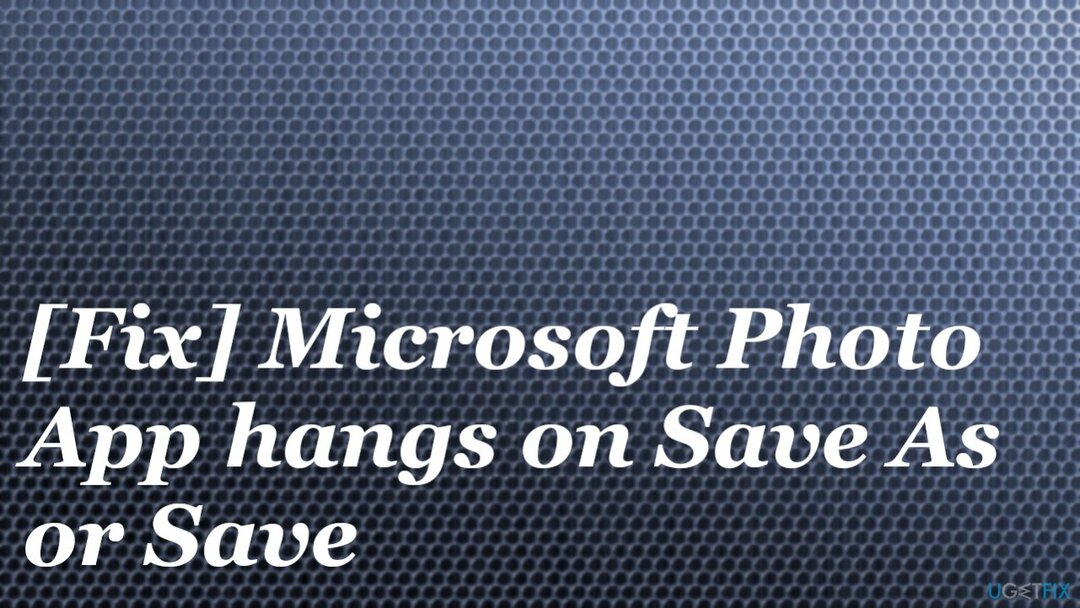
เมื่อสิทธิ์เฉพาะมีการเปลี่ยนแปลงเนื่องจากการเปลี่ยนแปลงกับระบบปฏิบัติการของคุณ คุณสามารถแก้ไขได้อย่างง่ายดายด้วย อัปเกรด แต่เหตุผลอื่นๆ ที่แอปนี้ค้างอยู่ที่บันทึกเป็นหรือบันทึก อาจรวมถึงการเปลี่ยนแปลงในโฟลเดอร์ระบบ คุณลักษณะ โปรแกรม สิ่งเหล่านี้อาจเกิดจากมัลแวร์[3] การติดเชื้อและความเสียหายของไวรัสที่เหลือหรือจากการโต้ตอบของคุณกับการตั้งค่าและการตั้งค่า
ความเสียหายเฉพาะและชิ้นส่วนที่เปลี่ยนแปลงสามารถแก้ไขได้ด้วยแอพเช่น Reimageเครื่องซักผ้า Mac X9 เพราะซอฟต์แวร์นี้จะซ่อมแซมข้อมูลที่มีปัญหาให้คุณโดยอัตโนมัติ โซลูชันอื่นๆ ได้แก่ การอัปเกรดโดยตรงของแอปและระบบปฏิบัติการ การปรับเปลี่ยนการตั้งค่าในเชิงลึกมากขึ้น ดังนั้นตรวจสอบให้แน่ใจว่าได้ทำตามขั้นตอนอย่างใกล้ชิดและทำการเปลี่ยนแปลงที่จำเป็นทั้งหมดด้วยตัวเองเพื่อแก้ไขปัญหาแอพรูปภาพที่ติดอยู่กับปัญหาการบันทึก
1. อัพเดทแอพรูปภาพ
ในการซ่อมแซมระบบที่เสียหาย คุณต้องซื้อ. เวอร์ชันลิขสิทธิ์ Reimage Reimage.
- เปิด Microsoft Store
- คลิกที่จุด 3 จุดที่ด้านบนขวาเพื่อเปิดเมนูบริบท
- เลือก ดาวน์โหลดและอัปเดต
- เลือก รับการอัปเดต เพื่อติดตั้งโปรแกรมปรับปรุง
2. อัปเดตระบบปฏิบัติการ Windows
ในการซ่อมแซมระบบที่เสียหาย คุณต้องซื้อ. เวอร์ชันลิขสิทธิ์ Reimage Reimage.
- คลิกที่ เริ่ม และหาไอคอนรูปเฟืองเพื่อเปิด การตั้งค่า.
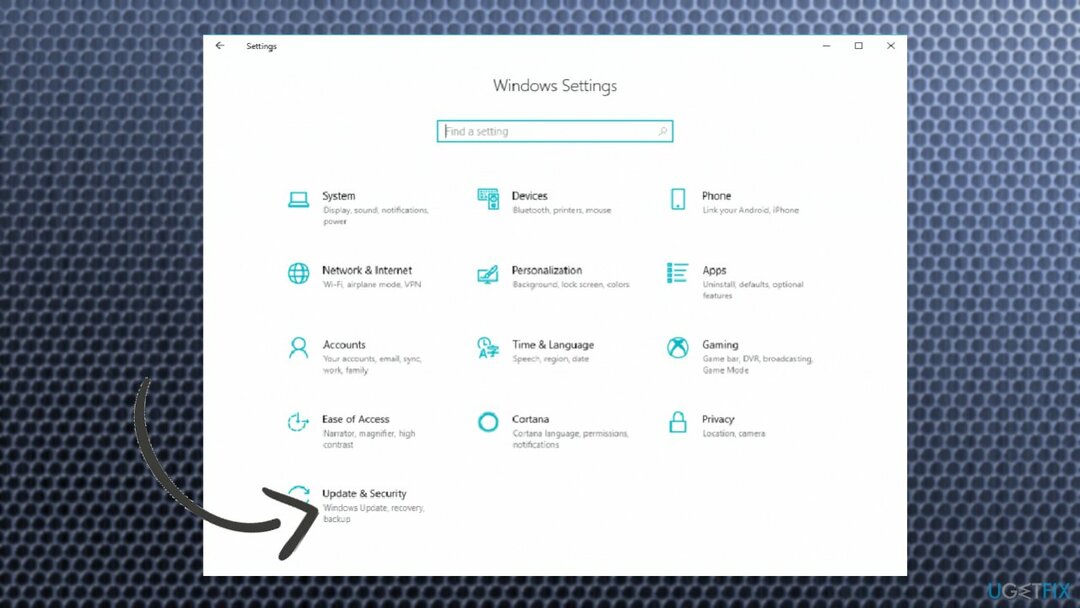
- คลิก อัปเดตและความปลอดภัย
- เลือกที่จะ ตรวจสอบสำหรับการอัพเดต.
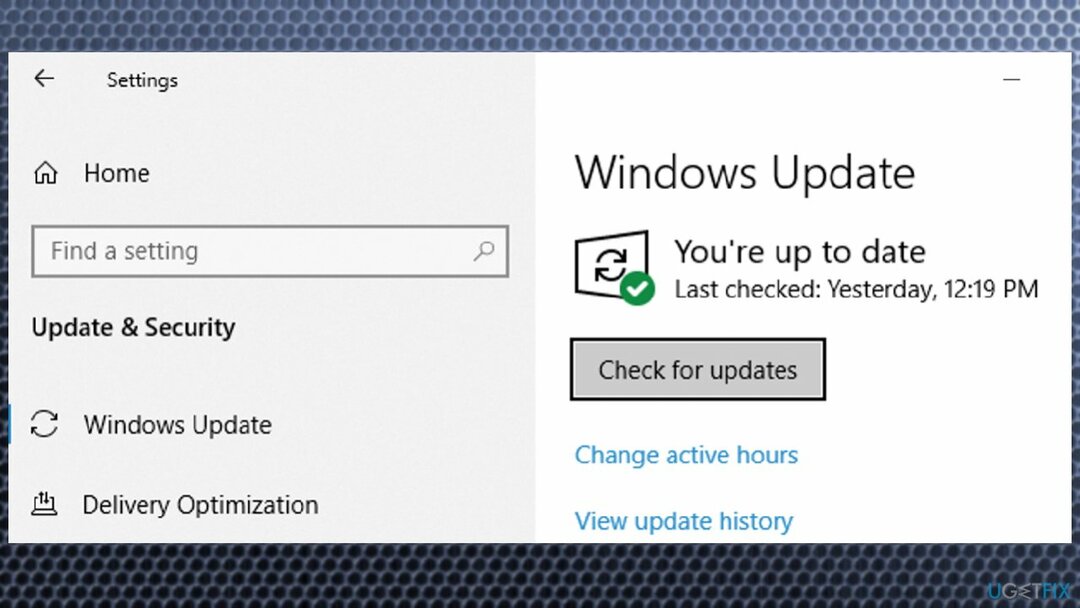
- ติดตั้งการอัปเดตที่รอดำเนินการเพื่อแก้ไขปัญหาเฉพาะ
3. แก้ไขปัญหา
ในการซ่อมแซมระบบที่เสียหาย คุณต้องซื้อ. เวอร์ชันลิขสิทธิ์ Reimage Reimage.
- นำทางไปยัง การตั้งค่า.
- เลือก อัปเดตและความปลอดภัย
- เลือก แก้ไขปัญหา
- คลิกที่ แอพ Windows Store จากรายการ
- ตี เรียกใช้ตัวแก้ไขปัญหา
- รีสตาร์ทพีซีของคุณ
4. ลบแบบอ่านอย่างเดียวออกจากรูปภาพ
ในการซ่อมแซมระบบที่เสียหาย คุณต้องซื้อ. เวอร์ชันลิขสิทธิ์ Reimage Reimage.
-
คลิกขวา ในไฟล์ที่คุณไม่สามารถบันทึกและเลือก คุณสมบัติ.
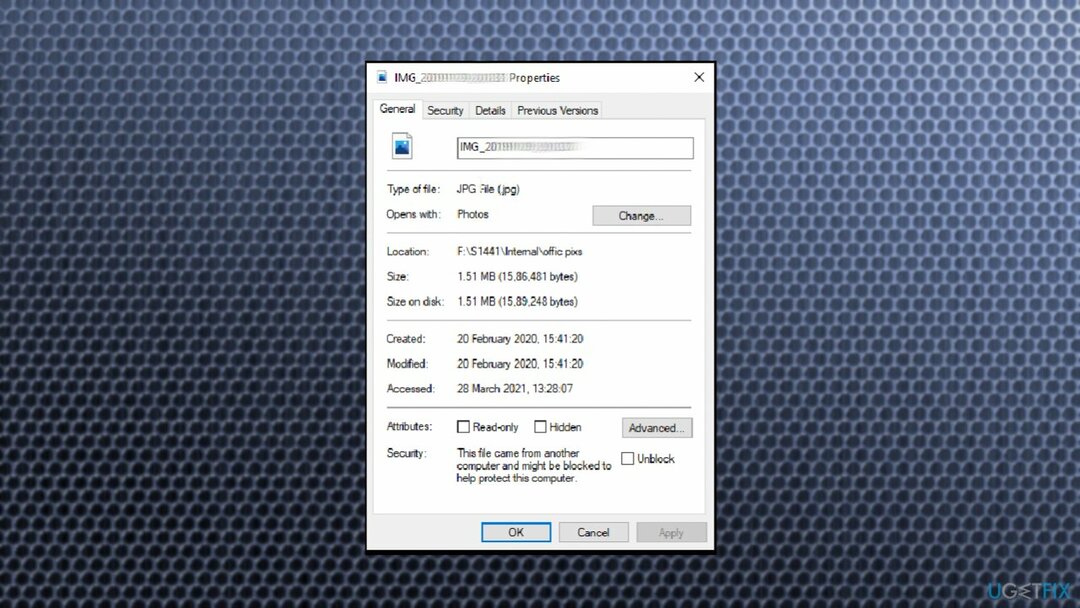
- เลือก ทั่วไป แท็บ
- ภายใต้ คุณลักษณะ, ยกเลิกการเลือก อ่านเท่านั้น กล่อง.
- คลิก นำมาใช้.
- จากนั้นเลือก ตกลงเพื่อบันทึกการเปลี่ยนแปลงอย่างเต็มที่
5. ซ่อมแซมแอพ Microsoft Photos
ในการซ่อมแซมระบบที่เสียหาย คุณต้องซื้อ. เวอร์ชันลิขสิทธิ์ Reimage Reimage.
- ไปที่ การตั้งค่า.
- เลือก แอพ
- คลิกที่ แอพและคุณสมบัติ ด้านซ้าย.
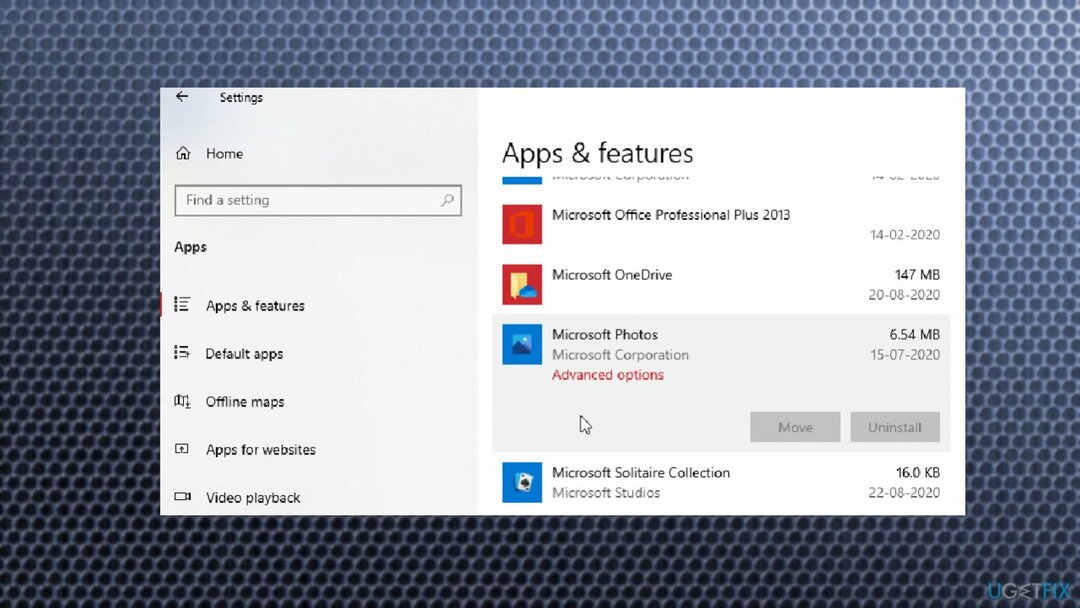
- จากนั้นเลือก แอพ Microsoft Photos และคลิก ตัวเลือกขั้นสูง ภายใต้มัน
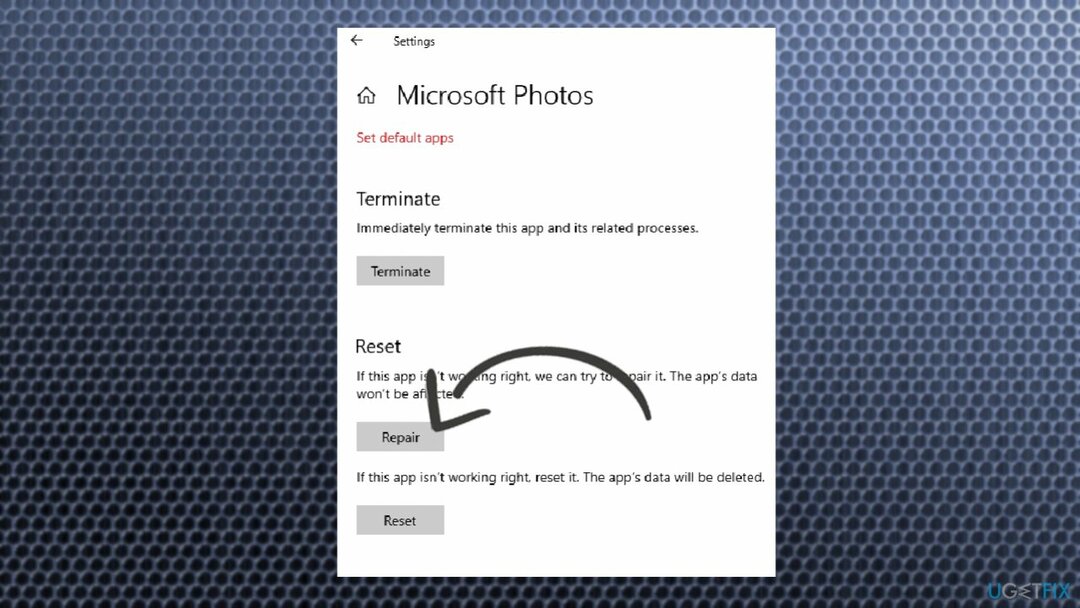
- ตี ซ่อมแซม ปุ่ม.
6. รีเซ็ตแอพ Microsoft Photos
ในการซ่อมแซมระบบที่เสียหาย คุณต้องซื้อ. เวอร์ชันลิขสิทธิ์ Reimage Reimage.
- ไปที่ การตั้งค่า อีกครั้งและภายใต้ ตัวเลือกขั้นสูง ของแอพ Microsoft Photos ให้เลือก รีเซ็ต ปุ่ม.
- ตัวเลือกนี้จะลบข้อมูล
7. รับสิทธิ์ความเป็นเจ้าของโฟลเดอร์
ในการซ่อมแซมระบบที่เสียหาย คุณต้องซื้อ. เวอร์ชันลิขสิทธิ์ Reimage Reimage.
คุณอาจไม่ได้รับอนุญาตให้บันทึกสื่อไปยังโฟลเดอร์ใดโฟลเดอร์หนึ่ง เนื่องจากไม่ได้ตั้งค่าโฟลเดอร์ปลายทางอย่างถูกต้อง ตรวจสอบความเป็นเจ้าของหรือเลือกโฟลเดอร์อื่นสำหรับการบันทึก
- ค้นหา CMD ในแถบด้านล่าง
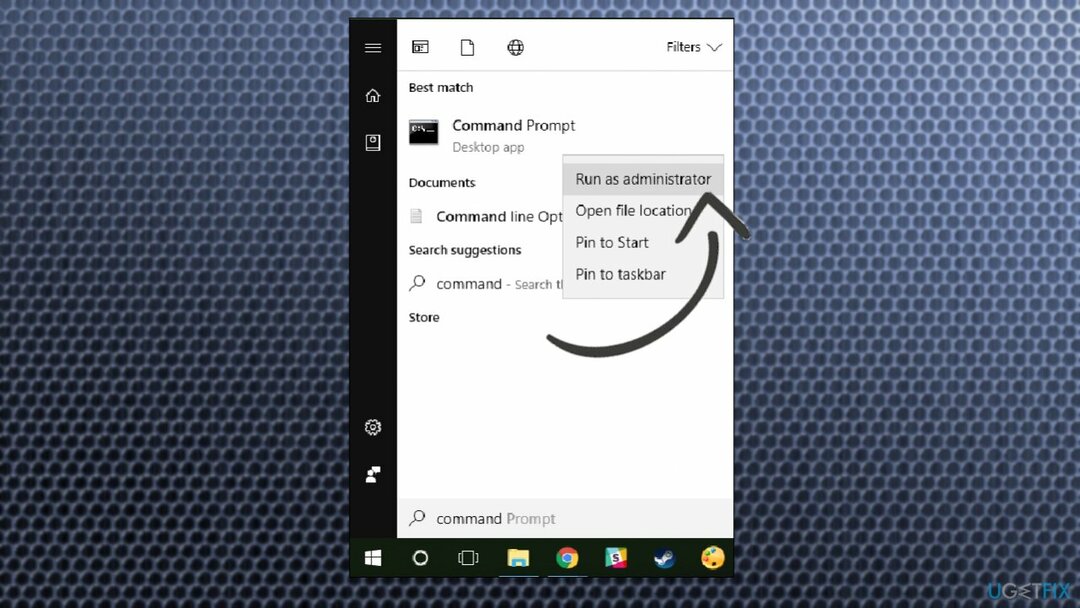
- เลือกพรอมต์คำสั่งที่มีสิทธิ์ของผู้ดูแลระบบ
- หากคุณได้รับข้อความแจ้งการควบคุมบัญชีผู้ใช้ (UAC) ให้คลิก ใช่.
- พิมพ์:
TAKEOWN /F - กด เข้า.
- เส้นทางนี้คือตำแหน่งของไฟล์/โฟลเดอร์ใน File Explorer ซึ่งคุณต้องการบันทึกสื่อ
- พิมพ์:
ICACLS / ให้สิทธิ์ผู้ดูแลระบบ: F - กด เข้า.
- รีสตาร์ทคอมพิวเตอร์
8. ลองติดตั้งแอพใหม่
ในการซ่อมแซมระบบที่เสียหาย คุณต้องซื้อ. เวอร์ชันลิขสิทธิ์ Reimage Reimage.
- พิมพ์ พาวเวอร์เชลล์ ในช่องค้นหา
- คลิกขวา Windows Powershell และเลือก เรียกใช้ในฐานะผู้ดูแลระบบ
- พิมพ์คำสั่งต่อไปนี้แล้วกด Enter:
Set-ExecutionPolicy ไม่จำกัด - ลองสั่งแล้วทำตาม เข้าสู่:
รับ-AppxPackage -allusers Microsoft. วินโดว์. ภาพถ่าย | Foreach {Add-AppxPackage -DisableDevelopmentMode - ลงทะเบียน “$($_.InstallLocation)\\AppXManifest.xml”}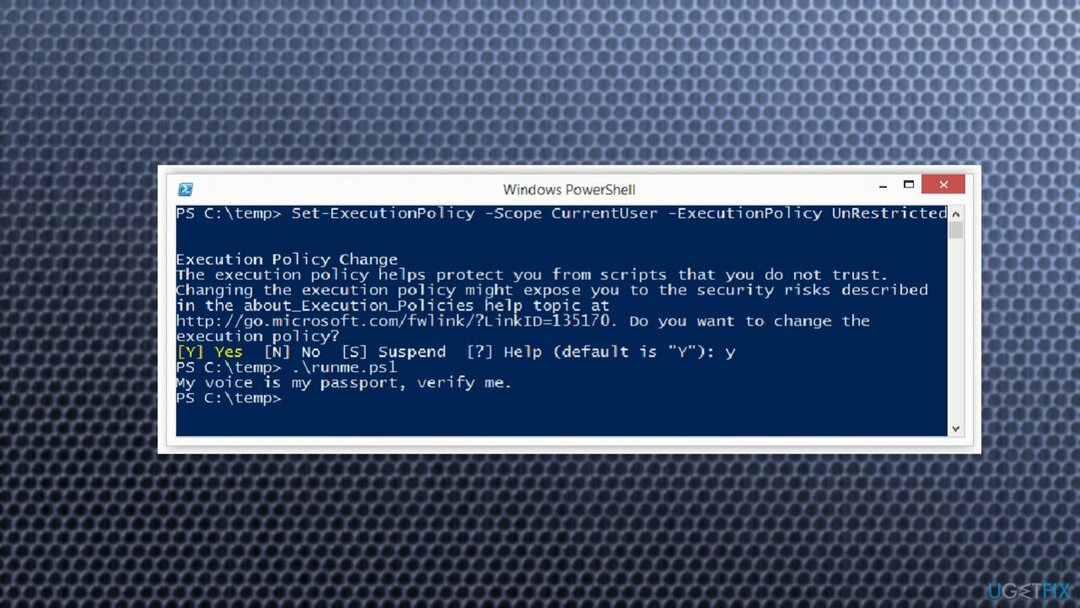
- ควรติดตั้งแอปใหม่
ซ่อมแซมข้อผิดพลาดของคุณโดยอัตโนมัติ
ทีม ugetfix.com พยายามอย่างเต็มที่เพื่อช่วยผู้ใช้ในการค้นหาแนวทางแก้ไขที่ดีที่สุดในการขจัดข้อผิดพลาด หากคุณไม่ต้องการต่อสู้กับเทคนิคการซ่อมด้วยตนเอง โปรดใช้ซอฟต์แวร์อัตโนมัติ ผลิตภัณฑ์แนะนำทั้งหมดได้รับการทดสอบและรับรองโดยผู้เชี่ยวชาญของเรา เครื่องมือที่คุณสามารถใช้เพื่อแก้ไขข้อผิดพลาดของคุณมีดังต่อไปนี้:
เสนอ
ทำมันตอนนี้!
ดาวน์โหลด Fixความสุข
รับประกัน
ทำมันตอนนี้!
ดาวน์โหลด Fixความสุข
รับประกัน
หากคุณไม่สามารถแก้ไขข้อผิดพลาดโดยใช้ Reimage โปรดติดต่อทีมสนับสนุนของเราเพื่อขอความช่วยเหลือ โปรดแจ้งให้เราทราบรายละเอียดทั้งหมดที่คุณคิดว่าเราควรรู้เกี่ยวกับปัญหาของคุณ
กระบวนการซ่อมแซมที่ได้รับสิทธิบัตรนี้ใช้ฐานข้อมูล 25 ล้านส่วนประกอบที่สามารถแทนที่ไฟล์ที่เสียหายหรือสูญหายในคอมพิวเตอร์ของผู้ใช้
ในการซ่อมแซมระบบที่เสียหาย คุณต้องซื้อ. เวอร์ชันลิขสิทธิ์ Reimage เครื่องมือกำจัดมัลแวร์

เพื่อไม่ให้เปิดเผยตัวตนอย่างสมบูรณ์และป้องกัน ISP และ รัฐบาลจากการสอดแนม กับคุณคุณควรจ้าง อินเทอร์เน็ตส่วนตัว วีพีเอ็น. มันจะช่วยให้คุณเชื่อมต่ออินเทอร์เน็ตได้โดยไม่เปิดเผยตัวตนโดยการเข้ารหัสข้อมูลทั้งหมด ป้องกันตัวติดตาม โฆษณา รวมถึงเนื้อหาที่เป็นอันตราย ที่สำคัญที่สุด คุณจะหยุดกิจกรรมการสอดแนมที่ผิดกฎหมายที่ NSA และสถาบันของรัฐอื่น ๆ ดำเนินการอยู่เบื้องหลังคุณ
สถานการณ์ที่ไม่คาดฝันสามารถเกิดขึ้นได้ตลอดเวลาในขณะที่ใช้คอมพิวเตอร์: สามารถปิดได้เนื่องจากไฟดับ a จอฟ้ามรณะ (BSoD) อาจเกิดขึ้นได้ หรือการอัปเดต Windows แบบสุ่มอาจเกิดขึ้นเมื่อคุณไม่อยู่สักสองสามวัน นาที. ด้วยเหตุนี้ งานโรงเรียน เอกสารสำคัญ และข้อมูลอื่นๆ ของคุณจึงอาจสูญหายได้ ถึง ฟื้นตัว ไฟล์หาย ใช้ได้ การกู้คืนข้อมูล Pro – ค้นหาผ่านสำเนาของไฟล์ที่ยังคงมีอยู่ในฮาร์ดไดรฟ์ของคุณและเรียกค้นคืนได้อย่างรวดเร็ว